如何在win11系统中显示或隐藏空驱动器
一般我们只有在需要使用的时候才会将光盘放入光盘驱动器中,大多数时候光盘驱动器都处于空状态。早期的软盘驱动器也是一样。在Windows11系统中默认空的驱动器在我们系统的资源管理器中会被隐藏。如果我们需要空的驱动器在资源管理器中显示一个对应的光盘或者软盘的驱动器图标,可以通过系统中的相关设置来实现。
有两种方法可以实现显示或隐藏空驱动器
一、Windows设置中实现
二、文件资源管理器选项中实现
方法一:Windows设置中实现
1、开始图标上点击“右键,选择“设置”。
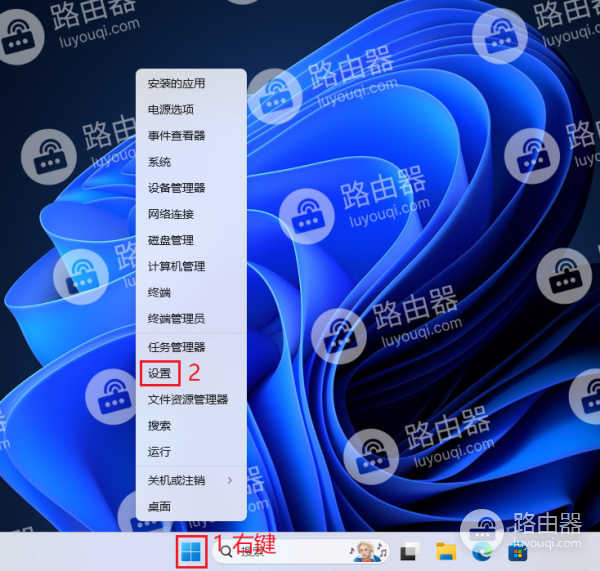
2、单击“系统”,然后选择“开发者选项”。注意:有些Windows11版本开发者选项可能在“隐私的安全性”中,而不在“系统”中。
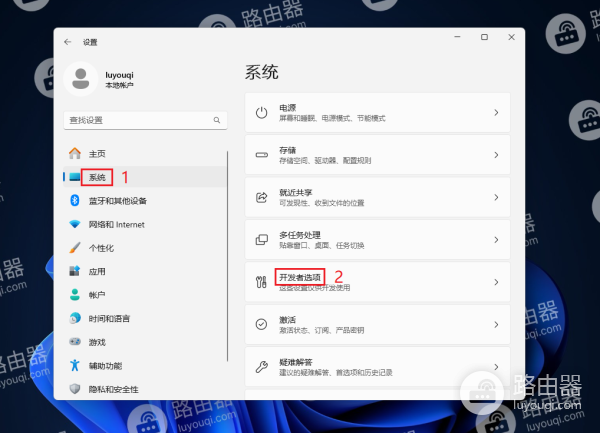
3、在开发者选项下,单击“文件资源管理器”。
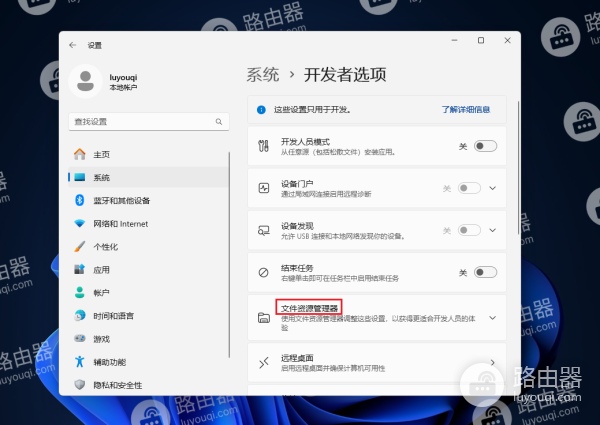
4、将文件资源管理器下面的“显示空驱动器”后面的开关按钮设置为“开”。
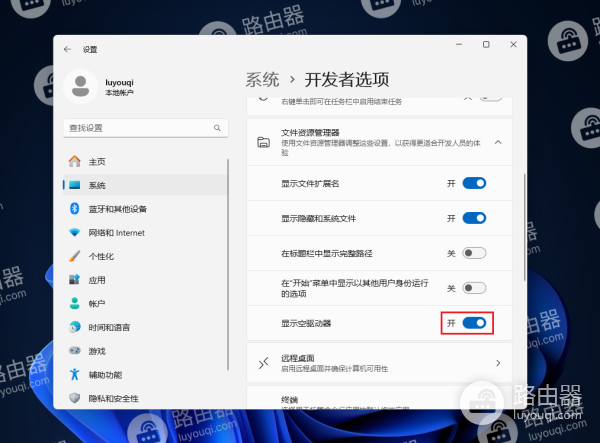
方法二:文件资源管理器选项中实现
1、点击任务栏上的“文件资源管理器”。
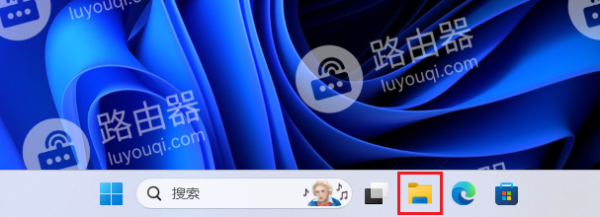
2、在文件资源管理器的工具栏上点击“...”查看更多,然后单击“选项”打开文件夹选项。
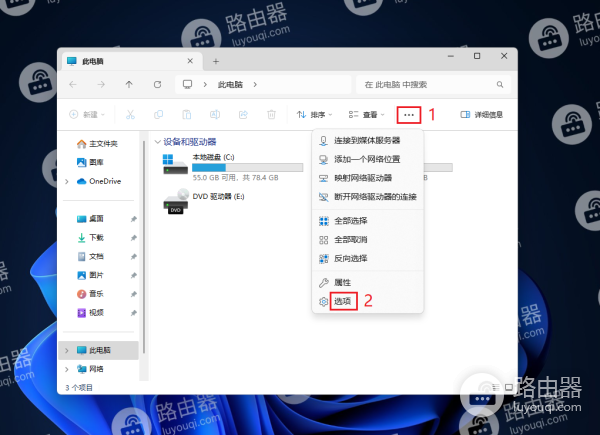
3、在文件夹选项窗口中选择“查看”选项卡,在高级设置下面,找到并取消勾选“隐藏空的驱动器”,然后点击“确定”。
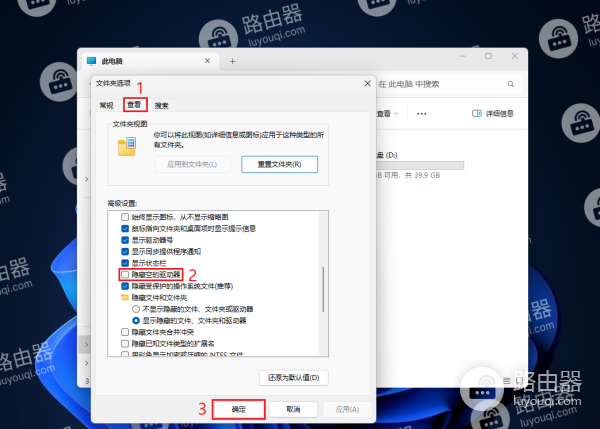
我们这是介绍的两种方法是如何显示空驱动器的方法。如果想隐藏空驱动器,只需要采用相反的操作即可。也就是将方法一步骤4中的开关设置为“关”,或者将方法二中步骤3中“勾选”隐藏空的驱动器。














